1.准备
1)原因
出于安全因素考虑,在Windows 2008 R2上是不允许从外部对其Ping指令,如果需要配置允许被Ping,必须通过“高级安全Windows防火墙”进行配置。
2)设备
一台Windwos 2003机器,一台Windows 2008 R2机器(这里用虚拟机做演示)
Windows 2003 IP地址为:192.168.1.102
Windows 2008 IP地址为:192.168.1.103
2.图形化设置
1)Windows 2003 Ping Windows 2008:

2)Windows 2008 Ping Windows 2003:

由于Windows 2008 Ping Windows 2003能够Ping通,证明从Windows 2008到Windows 2003的网络是没问题,而Windows 2003 Ping Windows 2008不能Ping通,可以判断可能由于Windows 2008上的防火墙给阻止了。
3)高级安全Windows防火墙:
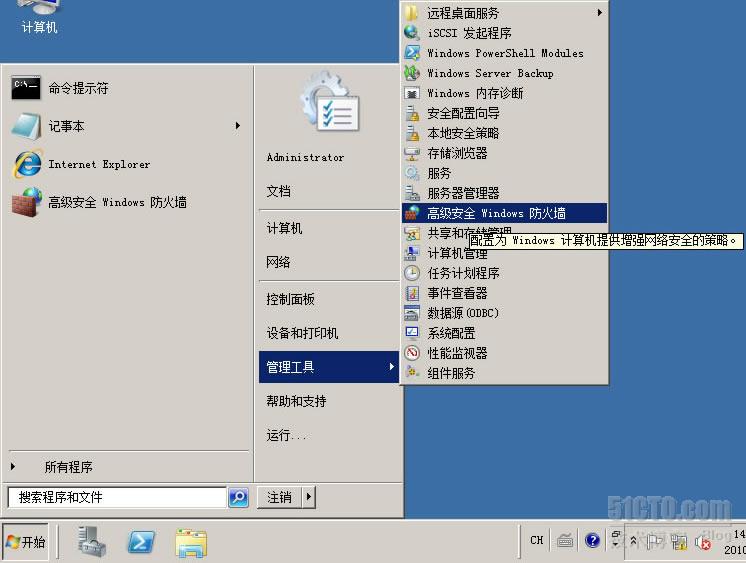
开始—>管理工具—>高级安全Windows防火墙
4)配置高级安全Windows防火墙:
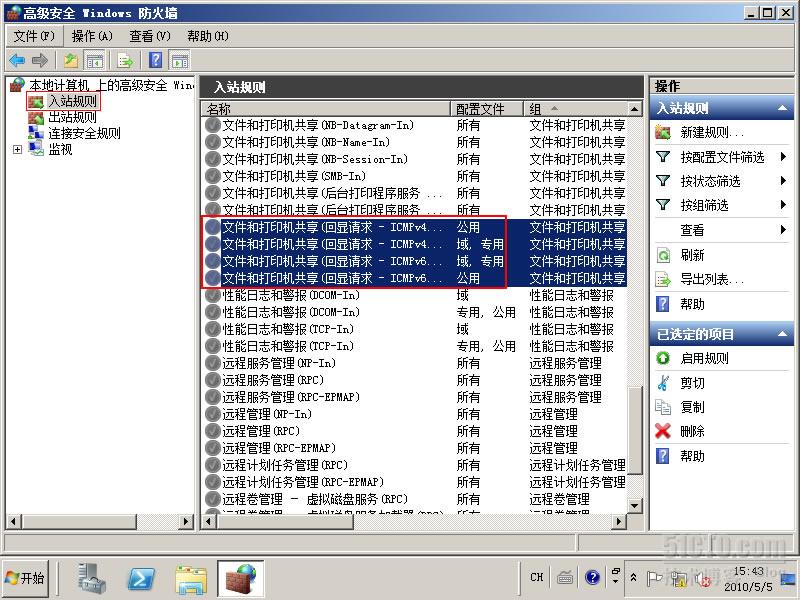
在左边的选项框中选择“入站规则”
5)启动ICMP:
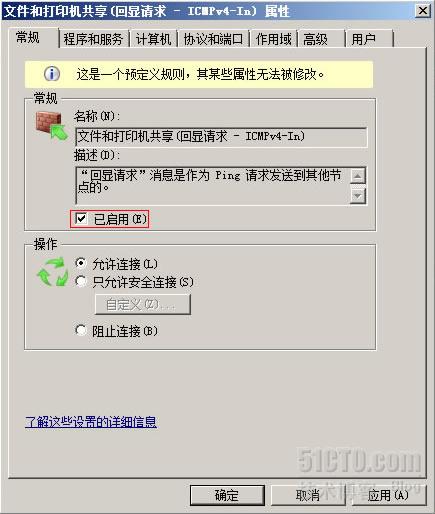
勾选“已启动(E)”, 根据具体情况选择并启动相应的ICMP,应用即可(这里我开启IPv4公网的ICMP)
6)Windows 2003 Ping Windows 2008:
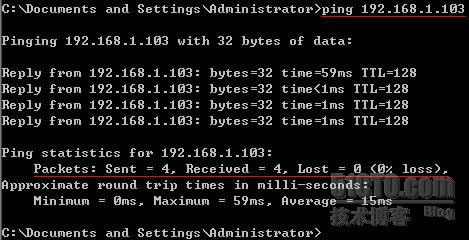
此时已经可以Ping通了
3.命令行设置
1)把刚才开启的ICMP关掉:

2)再次用Windows 2003 Ping Windows 2008:
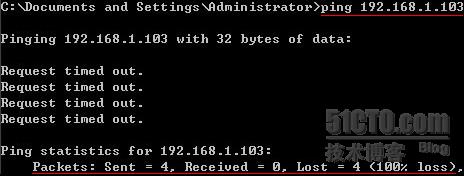
此时再次Ping不通,下面我们使用命令行来开启ICMP
3)开启ICMP:

使用netsh firewall set icmpsetting 8开启公网ICMP
4)Windows 2003 Ping Windows 2008:
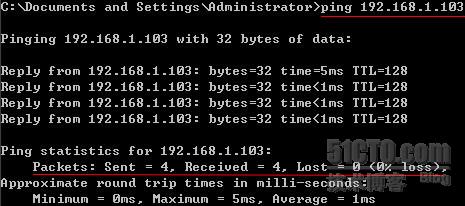
再次Ping通。
5)查看高级安全Windows防火墙:

公网的IPv4与IPv6的ICMP显示已启动
6)关闭ICMP

通过netsh firewall set icmpsetting 8 disable来关闭ICMP
7)查看高级安全Windows防火墙:

公网的IPv4与IPv6的ICMP显示已关闭